¿Te pasa que tienes tu correo profesional con tu dominio propio (como [email protected] de NEUBOX) pero también usas Gmail para tu correo personal y te gustaría tener todo en un solo lugar? ¡Es una situación muy común! Revisar múltiples plataformas de correo puede quitarte tiempo y volverse un verdadero lío.
La buena noticia es que puedes gestionar tu correo electrónico alojado en NEUBOX (o cualquier otro proveedor) directamente desde la interfaz de Gmail que ya conoces.
¿Qué Son POP3 e IMAP?
Antes de empezar, es útil saber qué significan estas siglas. Son protocolos, es decir, conjuntos de reglas que permiten a un programa (como Gmail) acceder a los correos electrónicos almacenados en un servidor (como los de NEUBOX).
- POP3 (Post Office Protocol versión 3): Imagina que es como ir a la oficina postal. POP3 descarga tus correos del servidor a tu dispositivo (tu compu, por ejemplo). Una vez descargados, usualmente se eliminan del servidor (aunque puedes configurarlo para que no lo haga). Es útil si siempre revisas tu correo desde el mismo equipo y quieres tener una copia local o liberar espacio en el servidor.
- IMAP (Internet Message Access Protocol): Piensa en IMAP como un espejo. Lo que ves en Gmail es un reflejo de lo que hay en el servidor. Si lees un correo, se marca como leído en todos tus dispositivos y en el servidor. Si borras uno, se borra en todas partes. Es ideal si revisas tu correo desde múltiples lugares (computadora, celular, tablet) y quieres que todo esté sincronizado.
¿Cuál elegir?
Para la mayoría de los usuarios hoy en día, IMAP es la opción recomendada por su flexibilidad y capacidad de sincronización. Usa POP3 solo si tienes una razón específica (como necesitar copias locales y liberar espacio del servidor sí o sí).
Pasos para Configurar tu Correo Externo en Gmail
¡Vamos a la acción! Sigue estos pasos para integrar tu cuenta de correo profesional (ej., de NEUBOX) en tu Gmail personal.
Importante: Antes de empezar, asegúrate de tener a la mano los datos de configuración de tu cuenta de correo. Si eres cliente de NEUBOX, puedes encontrarlos en tu panel de control cPanel de NEUBOX, usualmente en la sección “Cuentas de Correo” (Email Accounts) → “Connect Devices”.
- Dirección de correo completa: ej., [email protected]
- Contraseña de correo
- Servidor de correo entrante: POP3 o IMAP
- Puerto del servidor entrante: 995 para POP3 con SSL, 993 para IMAP con SSL
- Servidor de correo saliente (SMTP)
- Puerto del servidor saliente: 465 para SMTP con SSL o 587 para TLS/STARTTLS
- Conexión segura (SSL/TLS): Siempre recomendada
¡Ahora sí, los pasos en Gmail!
- Accede a la Configuración de Gmail:
- Abre Gmail en tu navegador.
- Haz clic en el ícono de engrane en la esquina superior derecha.
- Selecciona Ver toda la configuración.
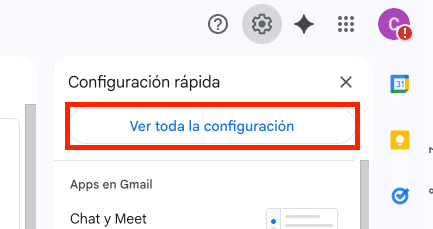
- Ve a Cuentas e Importación:
- Haz clic en la pestaña Cuentas e importación.
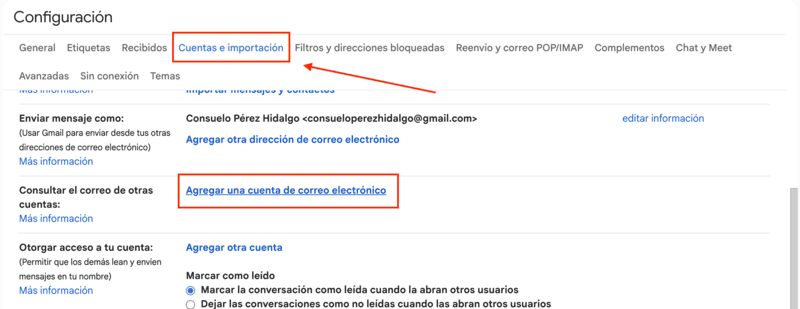
- Añade tu Cuenta de Correo (Recepción – POP3 o IMAP):
- Busca la sección Consultar el correo de otras cuentas.
- Haz clic en Añadir una cuenta de correo.
- Escribe tu dirección de correo completa y haz clic en Siguiente.
- Selecciona Importar correos electrónicos de mi otra cuenta (POP3) y clic en Siguiente.

- Llena los siguientes campos:
- Nombre de usuario: dirección de correo completa
- Contraseña: la de tu correo
- Servidor POP: o cambia a IMAP si prefieres
- Puerto: IMAP SSL: 993, POP3 SSL: 995
- Dejar una copia en el servidor: recomendado si usas POP3
- Utilizar siempre SSL: ¡marcar siempre!
- Etiquetar mensajes entrantes: útil para organización
- Archivar mensajes entrantes: no marcar si quieres verlos en la bandeja principal
- Haz clic en Añadir cuenta.
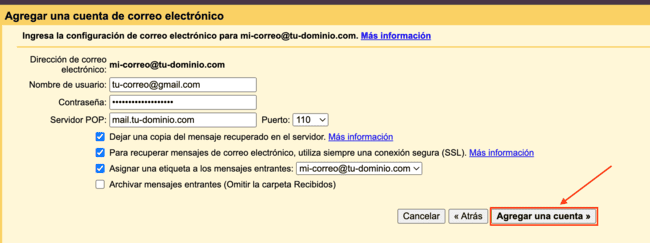
- Configura el Envío de Correo (SMTP):
- Selecciona Sí, quiero poder enviar correo como… y clic en Siguiente.
- Introduce tu nombre y marca Tratarlo como un alias.
- Rellena los campos del servidor SMTP:
- Servidor SMTP: ej. mail.tudominio.com
- Nombre de usuario: dirección de correo completa
- Contraseña: tu contraseña de correo
- Puerto: 465 (SSL) o 587 (TLS/STARTTLS)
- Conexión segura: usar siempre SSL o TLS
- Haz clic en Añadir cuenta.
- Verificación (si es necesario):
- Gmail enviará un código de confirmación a tu correo.
- Revisa el correo y usa el código o el enlace para confirmar.
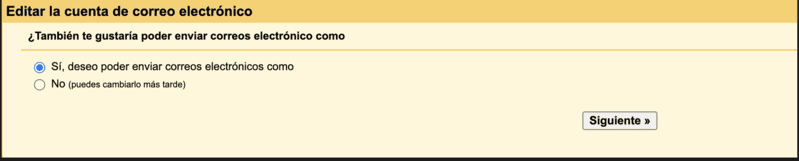
Errores Comunes y Cómo Evitarlos
- Datos incorrectos del servidor, puerto o SSL/TLS:
- Por qué: Gmail no puede comunicarse con tu hosting.
- Solución: Verifica dos veces los datos. Usa SSL y puertos correctos (993 IMAP, 995 POP3, 465 SMTP).
- No marcar “Utilizar siempre una conexión segura (SSL)”:
- Por qué: Tus datos viajan sin cifrar.
- Solución: Siempre marca SSL/TLS para proteger tu información.
Tu Correo Profesional, Simplificado en Gmail
¡Felicidades! Ahora sabes cómo configurar tu correo alojado en NEUBOX (o similar) dentro de Gmail usando POP3 o IMAP. Integrar tus correos te ahorra tiempo y centraliza tu comunicación.
¿Qué sigue?
- ¡Implementa ahora! Configura tu cuenta siguiendo esta guía.
- ¿Aún no tienes un correo profesional? Un correo como [email protected] proyecta más confianza. Explora nuestros planes de Web Hosting con Correo Profesional incluido.
- Aprende más: Descubre cómo usar filtros y etiquetas, o cómo configurar tu correo en Outlook.
En NEUBOX, estamos comprometidos a darte las herramientas y el conocimiento para que gestiones tu presencia online de forma fácil y efectiva. ¡Gracias por leernos!